Correggi l'errore 0xc10100bf per riprodurre video senza difficoltà
0xc10100bf è uno degli errori video che potresti riscontrare durante la navigazione e il tentativo di riprodurre video sul tuo computer o smartphone. Il codice di errore è una combinazione di numeri e lettere. Il tuo istinto potrebbe pensare che il problema sia grave.
È la prima volta che riscontri questo problema? I fattori che lo causano verranno pubblicati in questo post. Serve a usarli come ulteriore conoscenza ed evitare che l'errore si ripeta. Ecco le soluzioni comuni per Correzione 0xc10100bf processi. Scorri in basso per conoscerli.
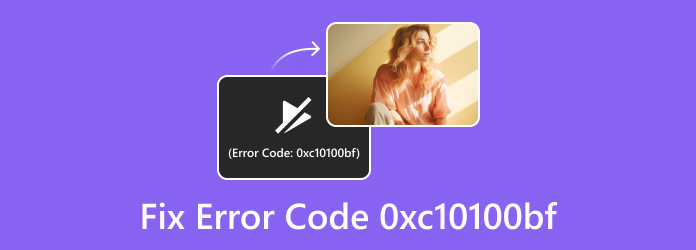
Parte 1. Cos'è l'errore 0xc10100bf
Il codice di errore 0xc10100bf che stai riscontrando è un problema video che si verifica con la maggior parte dei lettori multimediali. Include VLC Media Player, Windows Media Player e altro ancora. Una volta sperimentato, vedrai il Questo file non è riproducibile Errore 0xc10100bf messaggio sullo schermo.
Molti di voi potrebbero chiedersi cosa succede nei vostri video. In realtà, ci sono ragioni principali per cui ciò accade. Approfondiamoli mentre li elenchiamo di seguito.
- • Formato file non supportato
- • Estensione file errata
- • Video danneggiati
- • Video scaricato tramite fonte sconosciuta
Inoltre, se hai catturato il video, è possibile che il video sia stato ripreso corrotto. Potrebbero essere stati interferiti problemi tecnici durante il processo di registrazione. A parte la registrazione, il video può essere danneggiato dopo il trasferimento.
Virus e malware sono anche alcuni dei motivi per cui i tuoi video sono danneggiati. Ecco perché è consigliabile archiviare video e altri file in modo sicuro sul computer o su altri dispositivi. È per evitare questo tipo di problemi.
Parte 2. Come correggere l'errore 0xc10100bf
Conoscere il fattore che causa l’errore 0xc10100bf è utile. Vuoi sapere perché? Prevenirli è una delle cause principali. Puoi prevenire il problema una volta che sai perché si verifica.
Ora è il momento di imparare come correggere l’errore 0xc10100bf. Questo post contiene 4 dei metodi più semplici che puoi eseguire. Scopriteli scorrendo in basso. Vai avanti.
Controlla il formato del file video
Non tutti i tipi di video possono essere riprodotti su tutti i tipi di dispositivi. Il motivo è che ciascun dispositivo supporta formati di file limitati. In tal caso, controlla il formato del file video che desideri riprodurre. Potrebbe non essere supportato dal lettore multimediale utilizzato per riprodurlo. Ecco la guida per il controllo del formato del file video.
Passo 1 Aprire il File Explorer o altri album sul tuo computer. Individua il file video con cui hai problemi a riprodurre. Successivamente, fai clic per ingrandire il video e visualizzare altre impostazioni. Aprilo con il programma Foto predefinito. Per farlo, fai clic con il pulsante destro del mouse sul video, scegli il file Apri con pulsante, quindi selezionare Foto.
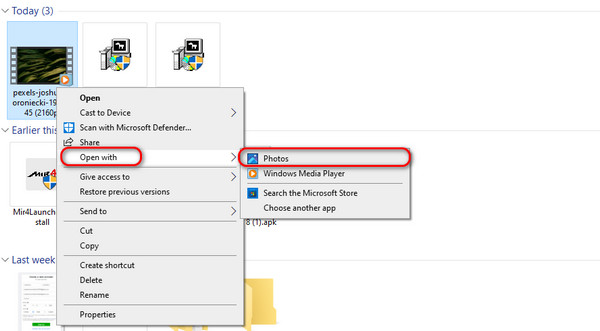
Passo 2 Clicca su Info pulsante in alto. Successivamente, le informazioni aggiuntive verranno visualizzate sulla destra dell'interfaccia principale. Vai a Percorso del file sezione e controllare il formato del file video.
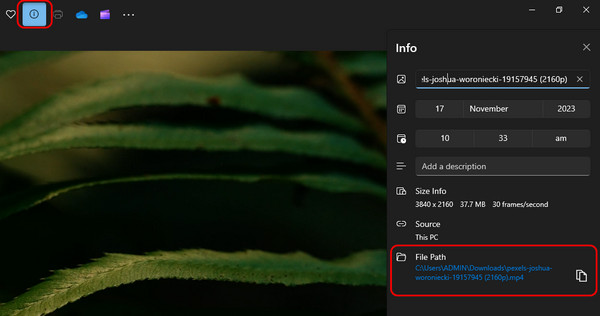
Se il formato video non è supportato dal lettore multimediale che desideri utilizzare, converti il video. Usa un convertitore video, ad esempio Tipard Video Converter Ultimate.
Controlla l'estensione del file video
Oltre a controllare il formato del file video, l'estensione aiuterà anche a correggere l'errore 0xc10100bf. A volte, il formato del file video e la sua estensione sono diversi. Porta al fatto che il tuo video deve essere riprodotto.
Ora, se l'estensione del file del tuo video non corrisponde al formato video, fai riferimento ai passaggi dettagliati di seguito. Riguardano la correzione dell'estensione del file video. Vai avanti.
Passo 1 Vai all'album del computer in cui memorizzi il video. Seleziona la cartella della sua classificazione sul lato sinistro dell'interfaccia principale. Successivamente, i video verranno mostrati sulla destra.
Passo 2 Fai clic con il pulsante destro del mouse sul video e riscontrerai l'errore che non può essere riprodotto. Seleziona il Rinominare pulsante nelle opzioni pop-up. Successivamente, il nome del video verrà evidenziato in blu. L'estensione del file sarà dopo Punto. Inserisci quello giusto digitandolo utilizzando la tastiera del computer.
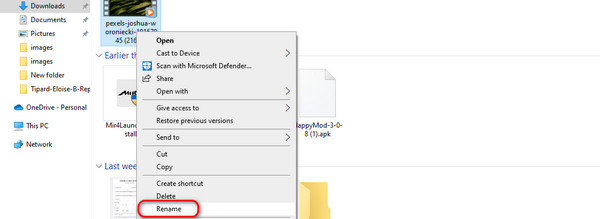
Usa Tipard FixMP4
Potrebbero esistere altri motivi se il formato o l'estensione del video non è il problema principale. Uno di questi è una questione di corruzione. Se è così, usa Tipard FixMP4. È uno strumento di terze parti che puoi utilizzare per correggere video corrotti sui tuoi computer. I tuoi video MP4, MOV, AVI e 3GP sono alcuni dei formati di file supportati.
La caratteristica che distingue questo software è che ti consente di aggiungere video di esempio. Sarà il riferimento dello strumento di terze parti per correggere il video danneggiato. Vuoi conoscere la procedura dello strumento? Vedilo qui sotto.
Passo 1 Scarica lo strumento. Configuralo e avvialo successivamente sul tuo computer.
Passo 2 Cerca il video danneggiato sul tuo computer. Aggiungilo al Plus pulsante a sinistra per importarlo nel software. D'altra parte, aggiungi il video di esempio al file Plus pulsante a destra. Attendi che i video vengano importati.
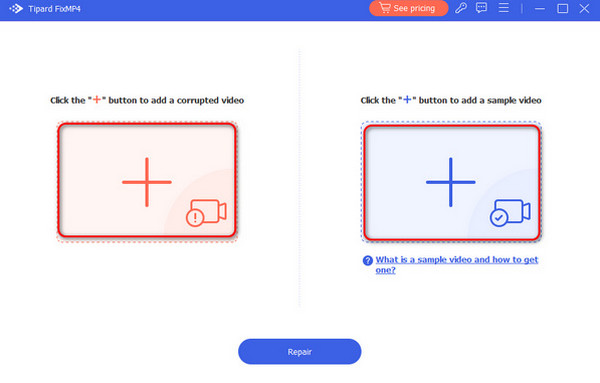
Passo 3 Adesso correggi il video. Per eseguirlo, fare clic su Riparazione pulsante in basso al centro. Il software verrà caricato per circa alcuni secondi per il processo di riparazione.
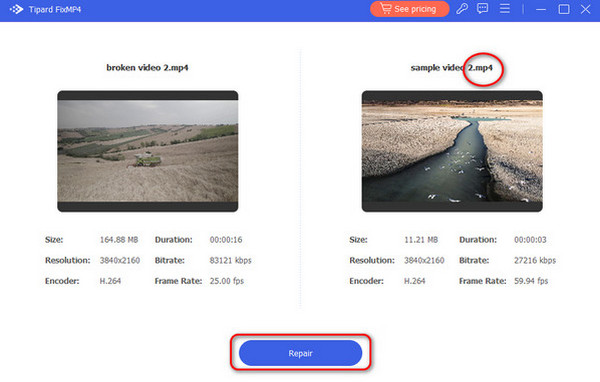
Passo 4 I risultati e l'anteprima verranno pubblicati sulla seguente interfaccia. Clicca il Anteprima pulsante per rivelare i risultati del video prima di salvarlo. Per favore scegli il Risparmi pulsante per mantenere il video sul tuo computer.
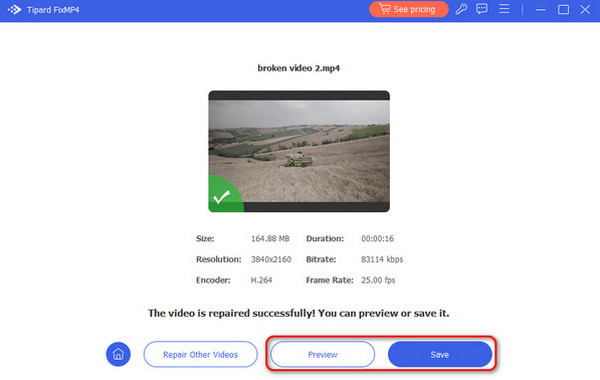
Lettura estesa:
5 modi migliori per correggere il codice di errore video 0xc00d36cb su Windows
Impossibile riprodurre il video: 5 modi per correggere il codice di errore video 0xc1010103
Parte 3. Domande frequenti sull'errore 0xc10100bf
Perché il mio file non è riproducibile?
I video che non sono riproducibili hanno molte ragioni per cui accadono. Quelli comuni sono l'incompatibilità e la connessione Internet instabile. L'incompatibilità si verifica quando il video che desideri riprodurre non è supportato dal sistema operativo del tuo dispositivo. Inoltre, una connessione Internet instabile può influire anche sui tuoi video quando li guardi online.
Qual è il codice di errore 0xc10100be in VLC?
Quando riscontri l'errore 0xc10100bf su VLC, potrebbe essere dovuto a problemi di download. Succede quando scarichi un video da un sito Web sconosciuto. Il video o VLC potrebbero essere difettosi. Puoi provare a riprodurre il video con gli altri lettori multimediali. Se riscontri lo stesso problema, è ora di riparare il problema video.
Come posso correggere un formato di file che non è supportato o è danneggiato?
I video danneggiati e non supportati sono alcuni dei problemi più comuni con cui potresti interferire. Se il tuo video è danneggiato, devi prima ripararlo. Puoi utilizzare lo strumento di terze parti in questo post, Tipard Fix MP4. Ma se il tuo video non è supportato dal tuo dispositivo, convertirlo è il metodo che devi utilizzare. Se è così, puoi cercare uno strumento di conversione.
Conclusione
In conclusione, 0xc10100bf è un codice di errore che riscontri sulla maggior parte dei lettori multimediali. Se lo riscontri, devi prima correggere il video. È l'unico modo per riprodurre il video sul lettore multimediale che utilizzi. In questo caso, utilizza il metodo offerto da questo post. Stanno circa Riparazione 0xc10100bf processi. Esistono metodi integrati e uno strumento di terze parti, Tipard FixMP4.







